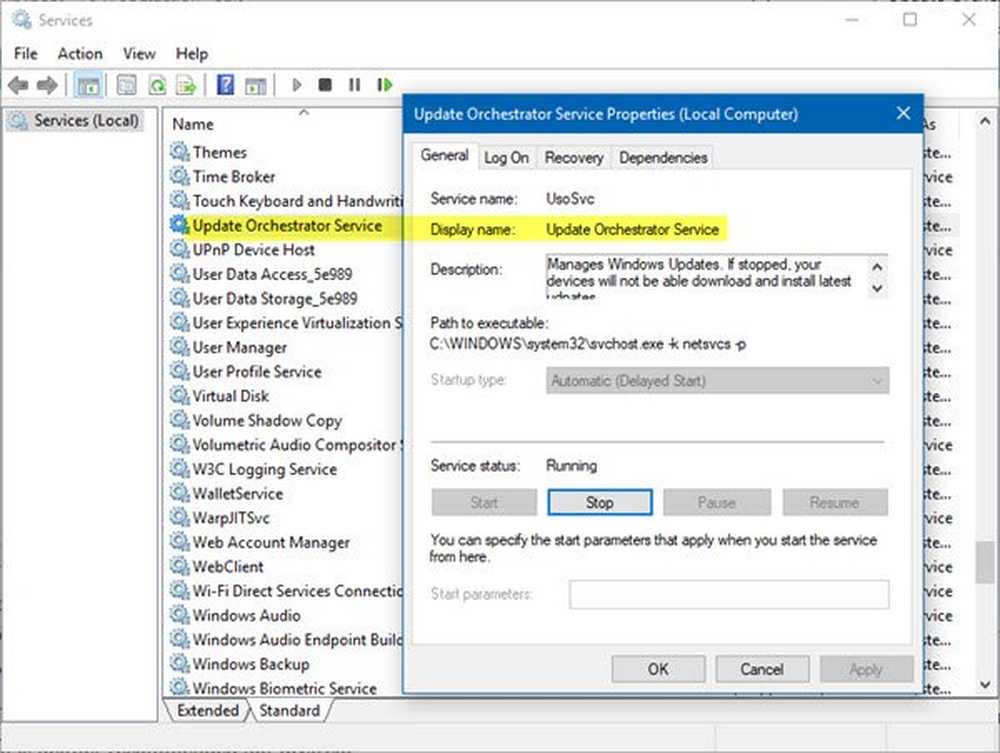Was ist USB Selective Suspend in Windows?


Vor ein paar Tagen erhielt ich eine E-Mail von einem groovigen Leser, der mich nach USB Selective Suspend fragte. Dieser Windows-Benutzer wollte wissen, ob es gut ist, die Option aktiviert zu lassen oder sie in den erweiterten Energieeinstellungen in der Windows-Systemsteuerung zu deaktivieren. Die Antwort auf diese Frage erwies sich als interessant genug, daher ist hier eine ausführliche Erklärung für alle zu finden, da diese Funktion unter Windows 7 und Windows 8 gleichermaßen zu finden ist.
Selektives Aussetzen erklärt
Was ist USB Selective Suspend? Um es einfach auszudrücken, ist es sehr ähnlich, wenn Sie Ihren Laptop / PC / Telefon / Tablet in den Ruhezustand versetzen. Anstatt zu bleiben oder sich vollständig abzuschalten, kann das Betriebssystem durch gezieltes Suspendieren einen einzelnen USB-Port in den Energiesparmodus versetzen. Im Gegensatz zu Geräten wird dies bei USB-Ports jedoch als Suspend-Status bezeichnet und nicht als Ruhezustand. Das Ziel dieser Einstellung ist es, den Gesamtstromverbrauch zu reduzieren, und dies nicht nur auf der USB-Ebene. Wenn ein Gerät über USB angeschlossen ist und der Port nicht ausgesetzt ist, ist ein Zeitplan für die Datenübertragung über diesen Port aktiv im physischen Speicher des Systems aktiv. Dies führt weiter zu einem Energieverbrauchsproblem, da direkte Speicherzugriffsübertragungen, die mit dem Scheduler ablaufen, die CPU daran hindern können, in einen Zustand mit niedrigem Energieverbrauch zu wechseln.
Beachten Sie, dass dies im Allgemeinen nur funktioniert, wenn Windows über die richtigen Treiber für Geräte verfügt, die über die USB-Verbindung angeschlossen sind.
Kann ich es ein- oder ausschalten??
Behalte es aktiviert! Diese Einstellung ist ein großer Stromsparer! Die einzige Einstellung, bei der Sie diese Einstellung nicht wünschen, ist, wenn Sie ein USB-Gerät verwenden, das zu jeder Zeit volle Leistung benötigt und nicht über die erforderlichen Treiber verfügt, um diese Informationen ordnungsgemäß an Windows weiterzuleiten.
Wo ist die Einstellung??
Um die Einstellung für die USB-Auswahl für die Suspendierung zu finden, müssen Sie das Bedienfeld öffnen und nach folgenden Optionen suchen:
- Systemsteuerung \ System und Sicherheit \ Energieoptionen \ Planeinstellungen bearbeiten \
Klicken Sie dann auf die blaue Linie mit der Überschrift "Erweiterte Energieeinstellungen ändern". In diesem Bereich finden Sie unter "USB-Einstellungen" das selektive Anhalten. Es gibt nur zwei Optionen: Aktiviert (Standard) oder Deaktiviert.

Benötigen Sie genauere Informationen?
Informationen zum Entwickler finden Sie in der Offiziellen Dokumentation von Microsoft.